2023-07-20 360
有那么一部份朋友在操作StarUML软件的时候,不明白其中画用例图的操作,而下文这篇教程内小编就为你们带来了StarUML画用例图的操作方法哦。
打开StarUML,选择“Empty Project”,单击OK。
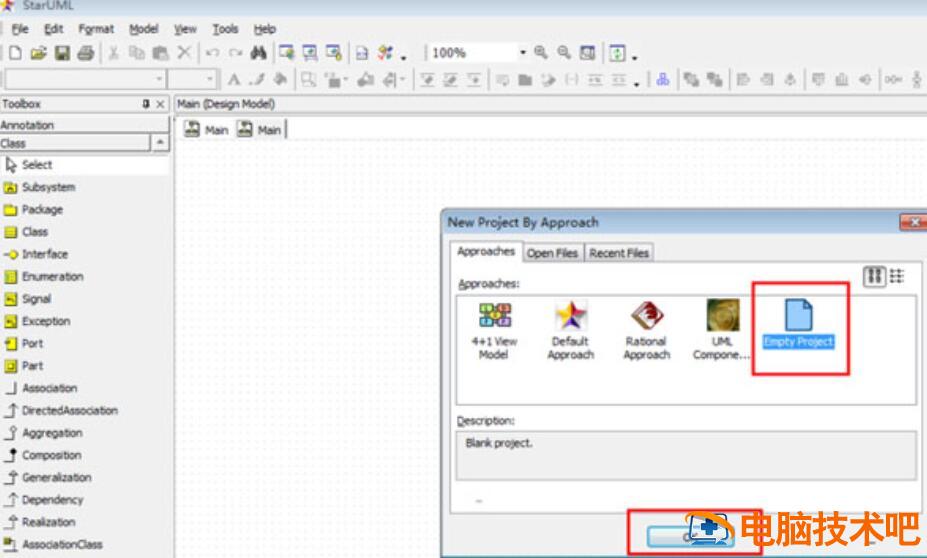
右键单击界面中的“Untitled”,选择"Add"》“Model”,命名为egg1。
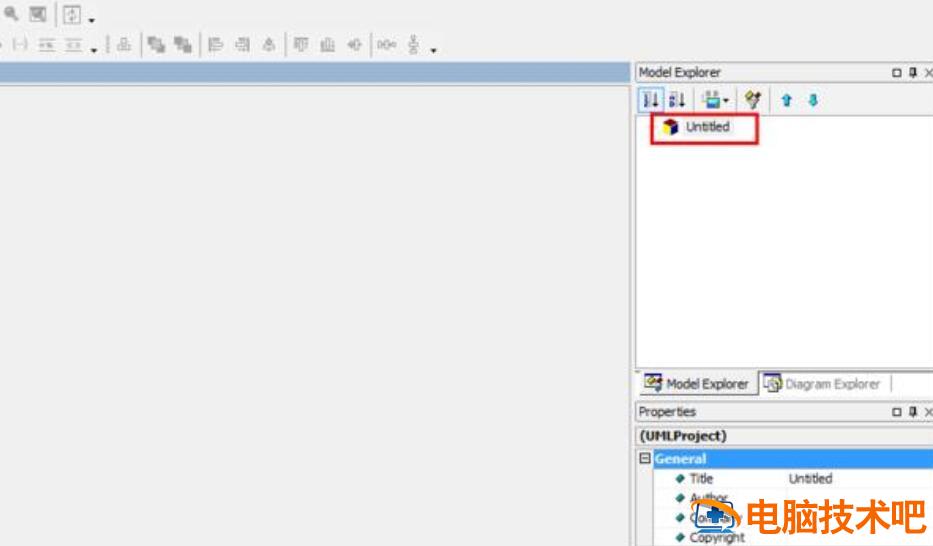
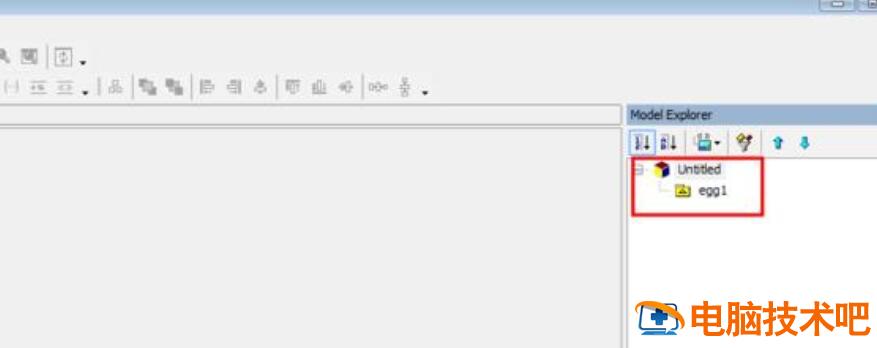
右键单击egg1,选择“Add Diagram”》“Use Case Diagram”,创建了一个用例图,命名为“用例图1”。
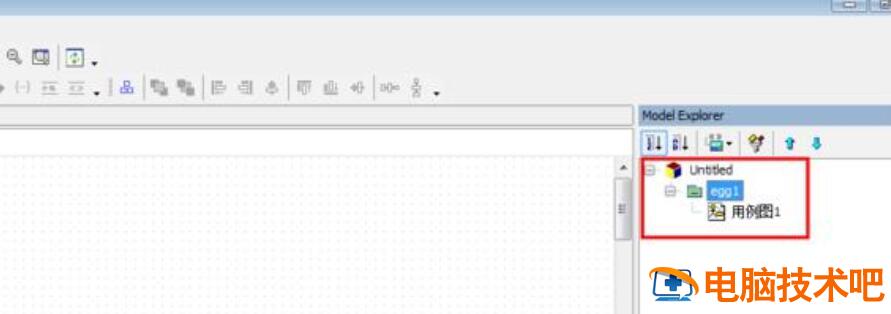
点击左边工具栏中的工具,直接在右边空白处单击即可画出相应图形,并且可以为图形命名。
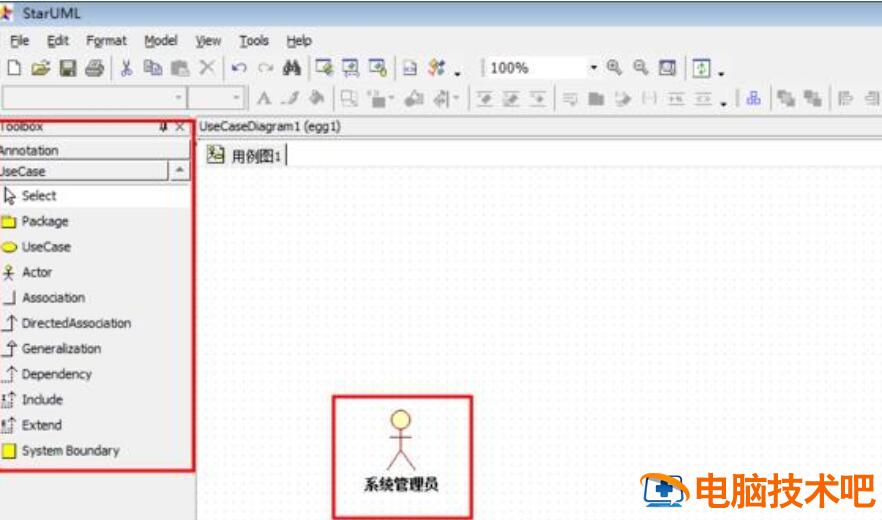
右键单击所画图形,可以设置图形的属性。
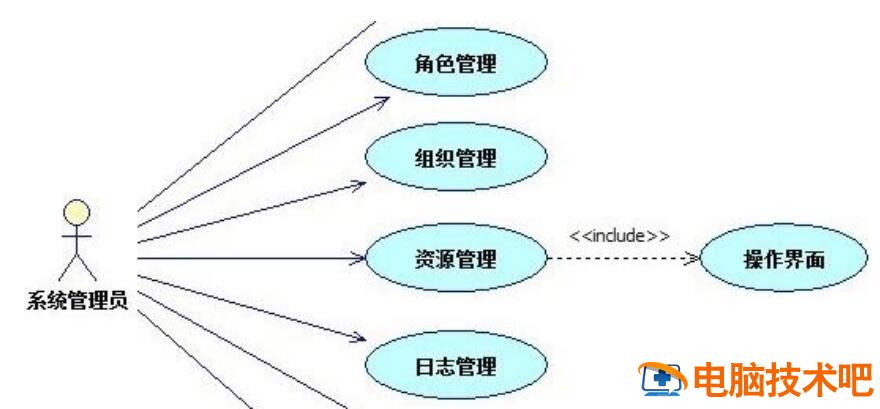
上文就讲解了StarUML画用例图的具体操作过程,希望有需要的朋友都来学习哦。
原文链接:https://000nw.com/19105.html
=========================================
https://000nw.com/ 为 “电脑技术吧” 唯一官方服务平台,请勿相信其他任何渠道。
系统教程 2023-07-23
电脑技术 2023-07-23
应用技巧 2023-07-23
系统教程 2023-07-23
软件办公 2023-07-11
系统教程 2023-07-23
软件办公 2023-07-11
软件办公 2023-07-12
软件办公 2023-07-12
软件办公 2023-07-12
扫码二维码
获取最新动态
